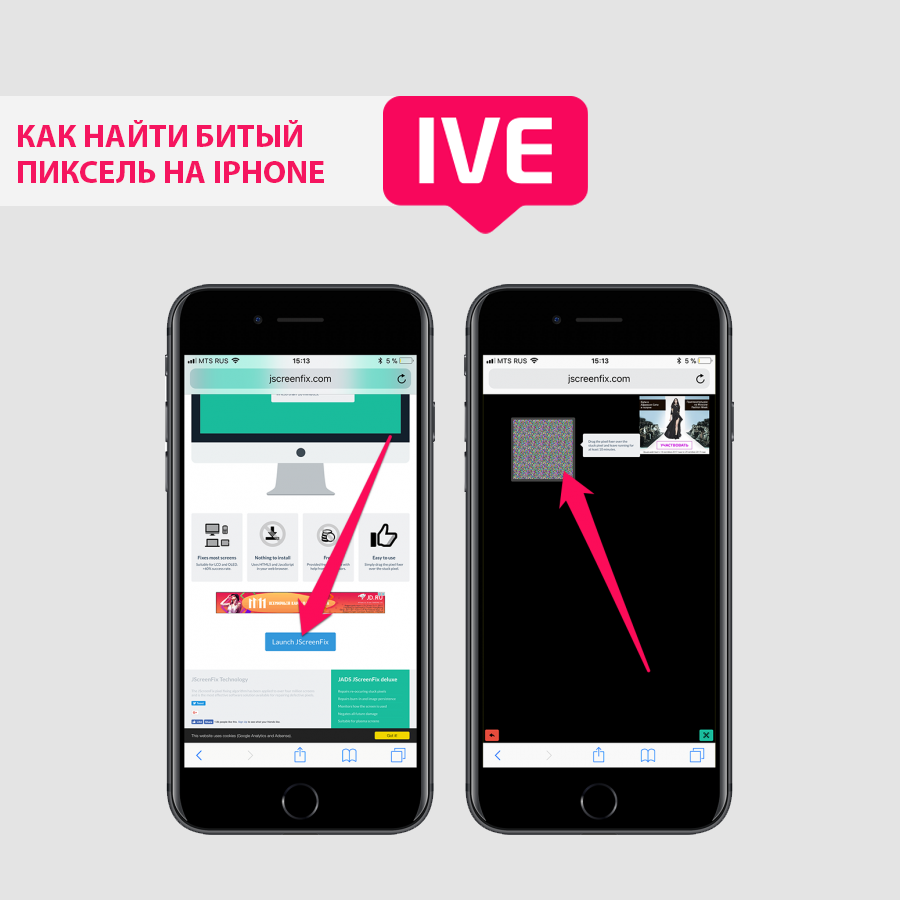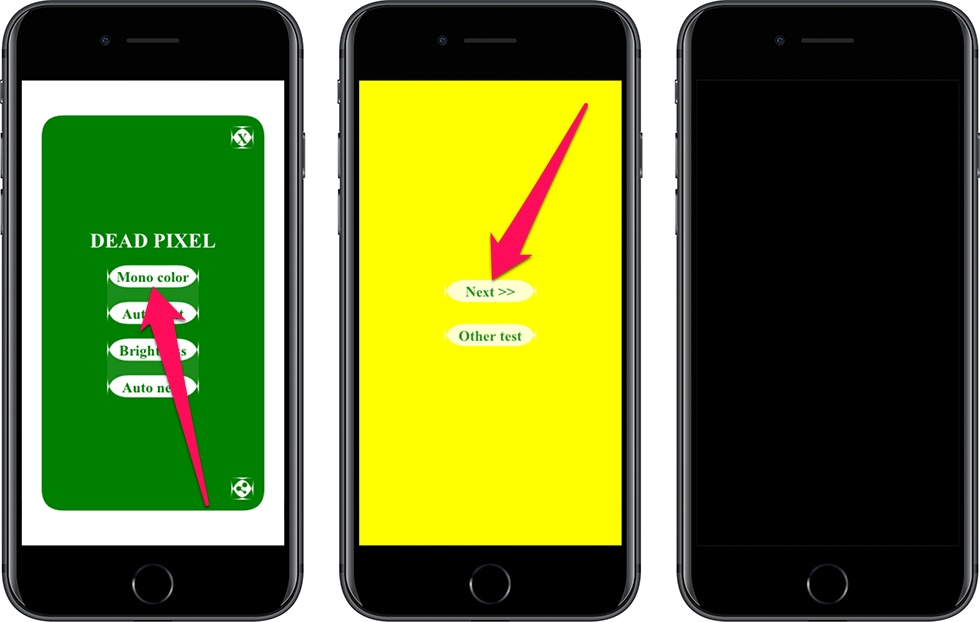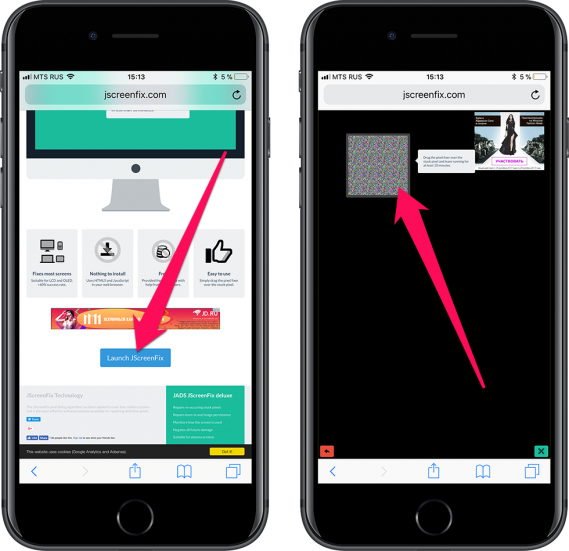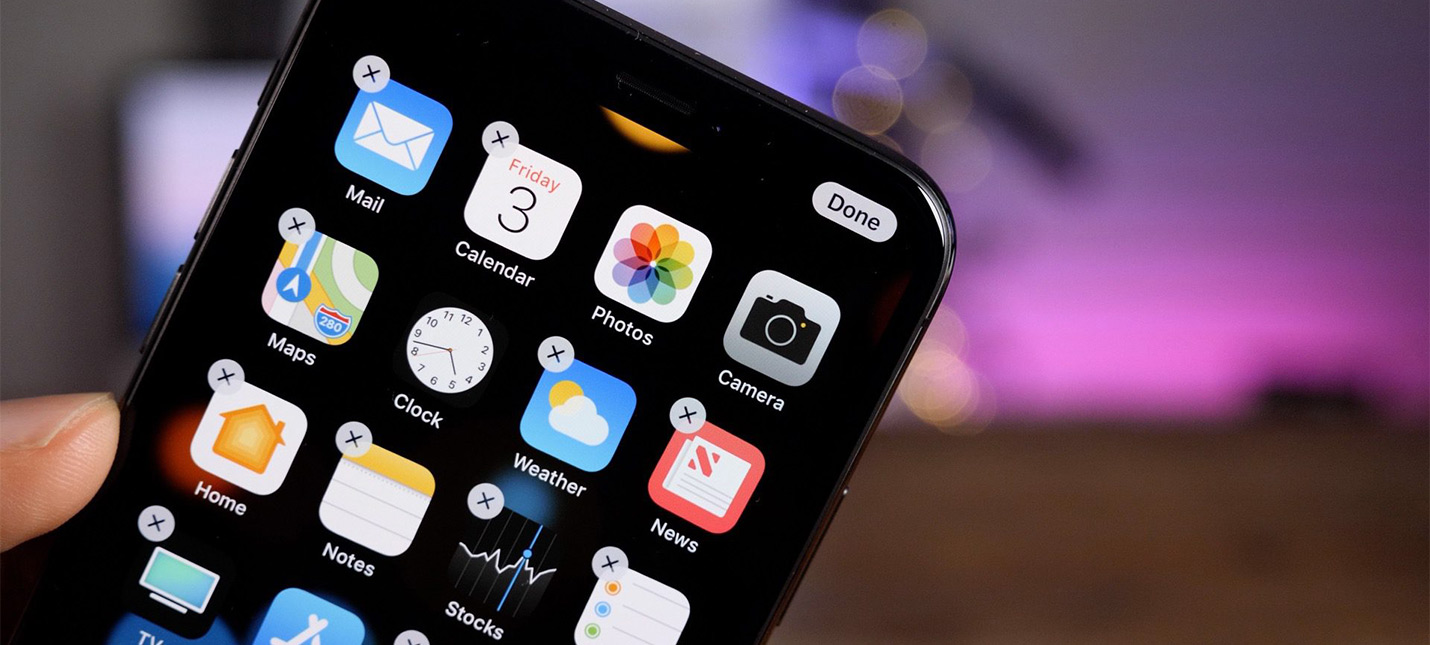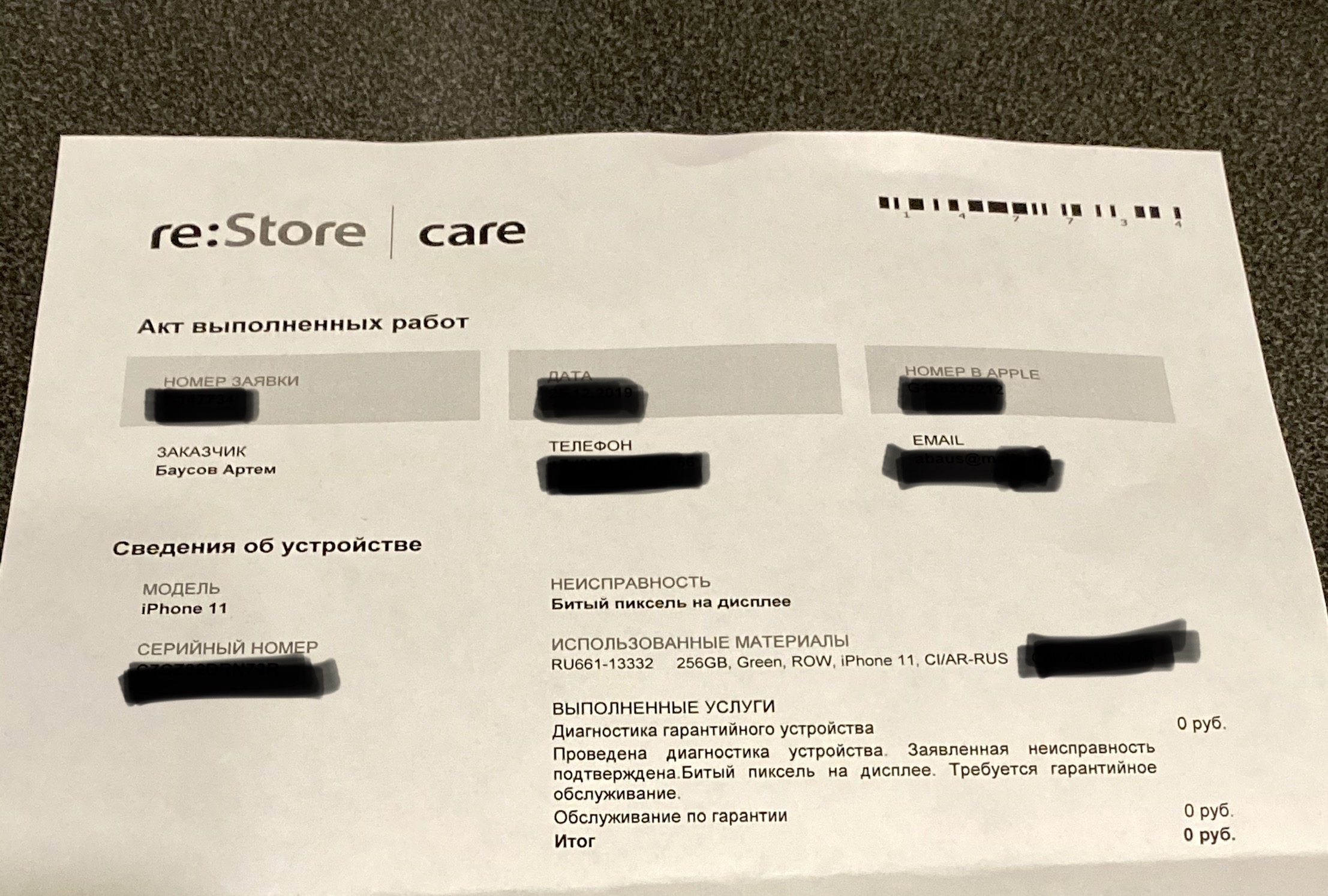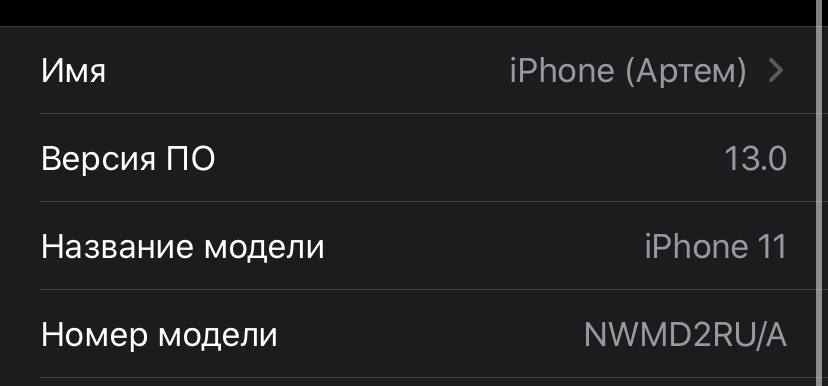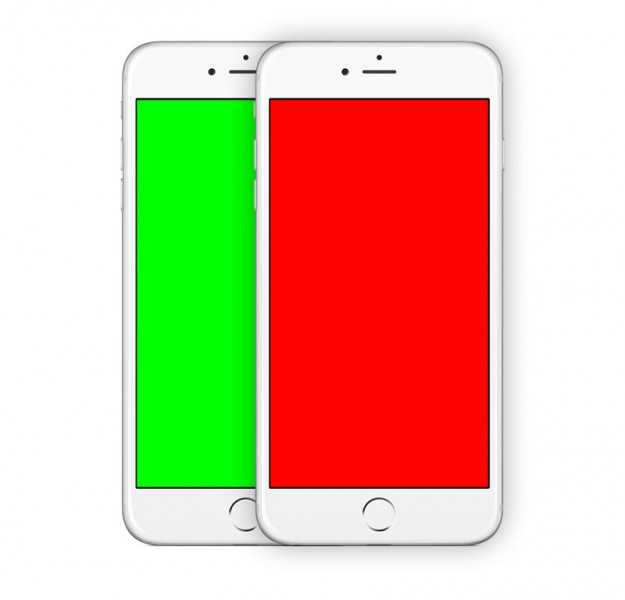Что такое вообще, этот ваш битый пиксель? Спросите вы. Если кратко, то изображение на ЖК-мониторе, телевизоре или экране iPhone состоит из маленьких-маленьких точек, например на Айфоне их количество и плотность настолько большие, что глазом увидеть, в отличие от обычного ЖК – телевизора, их очень тяжело и практически невозможно. Само изображение, а точнее его цветовая гамма получается за счет трех субпикселей – красного, синего и зеленого. За каждым таким пикселем на дисплее закреплен транзистор (Thin Film Transistor — TFT) выход из строя которого приводит к тому, что пиксель «не работает» и становится неактивным, такой пиксель и называют битым. К сожалению вылечить пиксель у которого «помер» транзистор в домашних условиях невозможно, все можно исправить только в лаборатории, что является уже не целесообразным и проще заменить экран или дисплей.
Но бывает и такое, что пиксель просто зависает и вот тут вылечить его можно программным способом. Зачастую с битыми пикселями можно столкнуться, покупая технику с рук, так как владелец вряд-ли будет упоминать данную проблему, то вы с ней столкнетесь лицом к лицу и будет очень обидно, если битые пиксели нельзя будет «вылечить». При этом на подобное можно попасться покупая технику и в официальных магазинах, где есть заводской разрешенный брак по битым пикселям и после покупки ваш товар уже нельзя будет сдать по гарантии. Давайте разберемся, как определить битые пиксели на Айфоне.
Битый пиксель на Айфоне: как проверить
Для того, чтобы найти битые пиксели на Айфоне, необходимо проделать довольно простые действия, после которых вы с уверенностью сможете решить – покупать Айфон или нет, ну или просто узнаете есть ли на вашем Айфоне битые пиксели, итак:
- Заходим в App Store и качаем приложение Dead Pixel 2.
- После запуска приложения, жмите Mono Color и на экране вашего iPhone появится сплошной цвет, здесь необходимо максимально внимательно осмотреть дисплей на наличие битых пикселей.
- Если ничего не нашли, жмите Next, на вашем экране сменится цвет и снова осмотрите дисплей.
- Жмите Next осматривая экран Айфона на наличие битых пикселей.
Сами пиксели определить просто, особенно это легко сделать на белом фоне, так как битый пиксель будет черного цвета. Тем не менее на разных цветах можно найти и «застрявшие» пиксели которые зависли на определенном цвете.
Итак, битые пиксели нашли и теперь нам необходимо попробовать от них избавиться, если они «зависли» то в этом нам поможет специальный сайт:
- Переходите на сайт http://www.jscreenfix.com/ и кликайте на Launch JscreenFix
- Далее переместите квадрат на «битый пиксель»
- Теперь необходимо не дать Айфону погаснуть или уснуть, держите экран смартфона включенным не менее 10 минут.
Через 10 минут, пиксель, который завис скорее всего заработает, если этого не произошло, то попробуйте повторить операцию описанию выше.
Если в итоге исправить «битый пиксель» не получается, то скорее всего он технически «мертв» и здесь можно прибегнуть к народным методам – немного надавить на область с битым пикселем и возможно вы «расшевелите» транзистор, если это не помогло, то остается только обратится в сеть сервисных центров Apple – IVEstore, где опытные мастера попробуют «воскресить» мёртвые пиксели ну или просто произведут замену дисплея на новый.
Вычисляем битые пиксели.
На экране вашего iPhone появился битый или «застрявший» пиксель? Или же вы опасаетесь, что на такие пиксели могут быть на дисплее, например, приобретаемого с рук iPhone? В этой инструкции рассказали о том, как обнаружить битые пиксели на экране iPhone, а после избавиться от них.
Как обнаружить битые пиксели на экране iPhone
Шаг 1. Скачайте бесплатное приложение Dead Pixel 2 из App Store.
Шаг 2. Запустите приложение и нажмите на кнопку Mono Color. На всем пространстве экрана вашего iPhone начнет отображаться один сплошной цвет. Внимательно рассмотрите дисплей, изучив его на наличие битых пикселей.
Шаг 3. Нажмите кнопку Next для смены цвета на экране iPhone. Вновь внимательно рассмотрите экран смартфона.
Шаг 4. Продолжайте нажимать Next для смены цвета и более тщательного осмотра экрана iPhone. Приложение позволяет изучить дисплей на наличие битых пикселей на восьми различных цветах. Рекомендуется проверить каждый из них.
Заметить битый пиксель не составляет труда. Битый (или же «мертвый») пиксель не загорается вовсе. Легче всего его обнаружить на белом фоне, так как битый пиксель будет черным.
Не все знают, но существует понятие «застрявших» пикселей. Такие пиксели замерли в красном, синем или зеленом состоянии, указанном субпикселем. Эти пиксели работают, но не могут измениться до необходимых цветов. «Мертвые» и «застрявшие» пиксели исправляются по-разному.
Как исправить «застрявший» пиксель
Шаг 1. С iPhone перейдите на сайт http://www.jscreenfix.com/ и нажмите Launch JscreenFix.
Шаг 2. Переместите квадратную область на «застрявший» пиксель.
Шаг 3. Оставьте iPhone в таком состоянии на 10 минут. Экран смартфона должен быть активен все это время. Следите, чтобы iPhone не был заблокирован.
После 10 минут ожидания «застрявший» пиксель вновь заработает. Если этого не произойдет, то описанную выше операцию необходимо повторить.
Как исправить «мертвый» пиксель
С «мертвыми» пикселями все куда сложнее, на то они и называются «мертвыми». Чаще всего избавиться от них помогают лишь в сервисных центрах. Тем не менее, существует два способа, которые позволяют вернуть пиксель к жизни в домашних условиях.
Первый способ заключается в несильном нажатии на экран iPhone в том месте, где находится битый пиксель. Для этого возьмите кусок ткани (или одежды) без ворса и надавите через нее пальцем на область «мертвого» пикселя. Важно! На дисплей нужно нажимать без серьезных усилий, чтобы не повредить его.
Второй способ предусматривает нагрев области битого пикселя. Для этого вскипятите воду, обильно промочите в ней кусок ткани без ворса и положите ткань в полиэтиленовый пакет, создав некое подобие грелки. Поместите «грелку» на экран iPhone в область проблематичного пикселя и подождите около минуты. Импровизированную грелку можно вращать вокруг «мертвого» пикселя для достижения большего эффекта.
Смотрите также:
- Как придумать сложный пароль и легко его запомнить — советы от хакера
- Как отключить автоматическое воспроизведение видео в App Store в iOS 11
- Как быстро отличить оригинальный кабель Lightning для iPhone от подделки
✅ Подписывайтесь на нас в Telegram, ВКонтакте, и Яндекс.Дзен.
Причины появления битых пикселей на Айфоне
Битый пиксель – дефект изображения матричного устройства, проявляющийся только на одной ячейке или группе ячеек. Это собирательное название, объединяющее несколько типов дефектов:
- мертвые пиксели;
- живые пиксели;
- застрявшие пиксели.
Мертвые пиксели на Айфоне выглядят как темные или черные точки. Они не светятся в активном режиме, независимо от того, какое изображение находится на экране. Эти пиксели еще называют плохими, дефектными.
Другая распространенная проблема – живые пиксели, которые подсвечиваются белым цветом. В активном режиме они напоминают белую точку на темном фоне. Также пиксели бывают застрявшими: они постоянно отображают какой-то один цвет – синий, зеленый, красный.
Причины появления битых пикселей связаны с технологией производства жидкокристаллических панелей. Она настолько сложна, что небольшое количество неработающих «точек» считается нормальным: если бы приходилось использовать только панели без брака, стоимость техники выросла многократно. Дефектные пиксели могут располагаться не только поодиночке, но и скоплениями: в этом случае их называют группами дефектных пикселей.
Если вы заметили битый пиксель на Айфоне, попробуйте устранить его с помощью специального программного обеспечения. Какое бы приложение вы ни выбрали, принцип действия будет похож: нужно запустить программу, выбрать цвет фона, на котором будет осуществляться проверка – белый или черный. Такой тест поможет проверить наличие битого пикселя и определить, к какой из разновидностей он принадлежит. Для проверки нужно навести курсор на пиксель и запустить сканирование: оно займет 30-40 минут.
Если битый пиксель на экране iPhone мешает полноценному использованию устройства, можно обратиться в сервисный центр. Способ ремонта зависит от типа поломки. Так, застрявшие пиксели иногда удается восстановить с помощью специального программного решения или механического воздействия. «Мертвые» и «живые» пиксели восстановить нельзя: нужно полностью менять матрицу.
Кажется, мне начинает везти на брак в iPhone. То в iPhone X внезапно перестал включаться, то похожая история случилась с прошлогодним iPhone Xs Max. И вот опять.
Нет, смарт включается и работает. Однако теперь на нем образовался битый пиксель. И ладно, если бы это был OLED-дисплей, там это дело привычное. Но в моем iPhone 11 установлен LCD-экран.
Давайте разбираться, что делать в такой ситуации.
Как я его обнаружил
Сегодня вышел первый сезон сериала Ведьмак (обзор будет позднее). И вот в ходе просмотра серии я заметил, что на экране есть неестественная точка, которая выделяется в светлых сценах.
Это и есть тот самый выгоревший пиксель. Его никак нельзя убрать своими руками без потери гарантии. Да и известные «кустарные» методы зачастую подходят только к мониторам, плюс не всегда работают.
Apple не отрицает, что на OLED-дисплеях может образоваться битый пиксель. Они выгорают быстрее, чем в IPS.
Это происходит из-за выгорания ячеек с жидкими кристаллами.
Что такое битый пиксель и как его найти
Битые пиксели — это неработающие точки или части точки на дисплее устройства. На экране сразу же будет видна точка, которая выбивается из цветовой палитры, она имеет другой окрас. Бывает, что случается программный сбой, и пиксель просто меняет цвет, а когда отключается — он становится полностью чёрным.
Обнаружить такой дефект можно на белом или светлом фоне. Для тестирования можно использовать любые программы из App Store. Например, бесплатную Screen Test.
Приложение выводит на дисплей монотонные картинки белого, чёрного, зелёного, красного или синего цвета. Иногда могут быть задействованы другие оттенки. Зависит от ПО.
Что делать с битым пикселем
Поскольку мой iPhone 11 вышел совсем недавно, можно обратиться в любой авторизованный сервисный центр Apple.
Ещё два года назад мы публиковали внутренний документ для АСЦ, в котором указано, как купертиновцы определяют, подпадает ли их техника под гарантийный ремонт.
Образование в ходе первого года (для России и второго года) выгоревших пикселей не является нормой. Даже в том случае, если он единственный и еле заметен. Компания обязуется произвести ремонт, либо заменить устройство на новое.*
Как правило, меняют именно на новый iPhone, но могут дать и восстановленный, так как в гарантии четко прописано: «заменит Продукт Apple на продукт, как минимум функционально идентичный Продукту Apple».
Другими словами, вам могут дать не совершенно новый гаджет, но он будет сопоставим с состоянием вашего девайса
Где произвести замену и как подготовиться к ней
Перед сдачей iPhone в сервис настоятельно советую создать резервную копию. Когда ваше устройство заберут, его, скорее всего, полностью сотрут. А также отключат функцию Найти iPhone.
Сделать копию можно двумя способами: через iCloud или iTunes.
iCloud
1. Открываем Настройки -> ваш Apple ID -> iCloud.
2. Переходим во вкладку Резервная копия iCloud.
3. Включаем соответствующий ползунок и ждём создания резервной копии.
iTunes
1. Открываем на macOS или Windows приложение iTunes.
2. Авторизуемся в свой Apple ID, если ещё этого не сделали.
3. В левом верхнем углу экрана появится иконка вашего гаджета, нажимаем её.
4. Нажмите Создать копию сейчас. Предварительно выберите iCloud или Этот компьютер.
После того, как вы сделали резервную копию, можно смело идти в ближайший авторизованный сервисный центр. Что и сделал.
Что в итоге
Мой iPhone 11 забрали на гарантийное обслуживание. Поскольку с недавних пор Apple официально поставляет дисплеи в Россию, произведется замена экрана.
Если обнаружили у себя нечто подобное, обращайтесь в АСЦ. Сейчас нагрузка на сервисы высокая, срок ожидания может составить более 7 дней.
UPD 25.12: неожиданно, но проблему с битым пикселем решили исправлять не банальной заменой дисплея. Apple выдала вместо моего iPhone 11 совершенно новый айфон. Это победа.
Акт о выполненных работах
Скриншот из настроек нового iPhone

🤓 Хочешь больше? Подпишись на наш Telegram.

iPhones.ru
Что делать в такой ситуации?
- Apple,
- iPhone 11,
- От редакции,
- это печально
Артём Баусов
@Dralker
Главный по новостям, кликбейту и опечаткам. Люблю электротехнику и занимаюсь огненной магией.
Telegram: @TemaBausov
Точка на экране Айфона – это битый пиксель. Белые и черные точки появляются по разным причинам: механическое воздействие на экран вследствие удара или падения, заводской брак, попадание влаги. Убрать точку будет сложно, но некоторые способы всё же могут помочь.
Проверка экрана
Чтобы убедиться, что пятнышки на экране – это битые пиксели, используйте бесплатное приложение Dead Spotter. Оно содержит разноцветные заставки, которые сменяются нажатием на экран. Чтобы обнаружить у дисплея битый пиксель, нужно залить экран одним цветом. Dead Spotter позволяет поставить белую, черную, красную, зеленую и синюю заставки.
На белом фоне видны черные точки, на черном – белые, на красном – зеленые, на зеленом – красные. Если вы покупаете смартфон с рук, предложите продавцу установить приложение и проверить, не появились ли в процессе эксплуатации на экране пятна.
Битые пиксели могут появляться и на новых устройствах, только что купленных в магазинах. Политика Apple в таких случаях направлена на удовлетворение требований пользователя: если на экране смартфона есть хотя бы одна точка, можно обращаться в магазин или сервисный центр и быть уверенным в том, что аппарат будет заменен.
На ноутбуках от Apple пятен может быть больше. Если размер экрана превышает 22 дюйма, допускается наличие не более 16 точек. Для уточнения информации можно обратиться в техническую поддержку, так как допустимое количество может меняться в зависимости от размера дисплея.
Лечение битого пикселя
Точка на экране вашего Айфона может иметь разную природу возникновения, от которой зависит, получится ли избавиться от пятна:
- Мертвый пиксель не горит никогда. Это черная сгоревшая точка, восстановить которую не получится. Остается только смириться и не смотреть на эту часть дисплея.
- Застрявший пиксель отображает два или один цвет из трех. Точка кажется черной на зеленом, красном и синем фоне. Такой дефект можно устранить программным и механическим методом.
Для повышения эффективности необходимо использовать и программный, и механический метод. Телефону это никак не повредит, а шансов на восстановление пикселя будет больше. Если он еще не полностью умер, конечно.
Программный метод
Оживить застрявший пиксель можно с помощью специального стимулирующего окна, в котором мелькают разноцветные точки. Скачивать ничего не придется, готовый инструмент есть на сайте jscreenfix.com.
- Запустите на iPhone браузер Safari, зайдите на сайт jscreenfix.com.
- Пролистните экран вниз и нажмите «Launch JScreenFix».
Откроется страница, на которой будет окно с мигающими точками. Выставите его так, чтобы закрыть проблемное место на дисплее. Подождите минимум 10 минут (чем дольше, тем выше шансы на восстановление). После лечения необходимо убедиться, что пиксель проснулся. Для этого снова запустите тест в приложении Dead Spotter. Если точка осталась, попробуйте сделать еще несколько заходов, увеличив время работы мигающего окна на проблемном участке экрана.
Механическое воздействие
Вместе с программным способом используйте метод механического воздействия на поврежденный пиксель.
- Снимите защитное стекло, если оно установлено, очистите дисплей от пыли.
- Отключите экран (можно не выключать телефон, а просто поставить его на блокировку).
- Возьмите ткань без ворса, чтобы не поцарапать дисплей. Можно использовать салфетки для ухода за монитором. Легкими движениями в течение 10 минут разминайте область с поврежденным пикселем.
Главное при массаже экрана не переусердствовать с силой нажатия и не повредить соседние пиксели. Если с выключенным экраном устранить неполадку не удалось, разблокируйте телефон и повторите процедуру.
Нагрев или охлаждение
Пользователи на форумах сообщают, что им помогло охлаждение или, наоборот, нагрев экрана. Для охлаждения смартфон отправляется ненадолго в морозильник. Если оставить там телефон на продолжительное время, он покроется инеем, а при таянии в корпус попадет влага. У одних пользователей после охлаждения пятна пропали, у других – стали еще больше, так что лишний раз лучше не рисковать.
С нагреванием тоже не всё так однозначно, но попробовать можно:
- Нагрейте воду до температуры кипения.
- Пропитайте кипятком безворсовую ткань и положите её в пластиковый пакет.
- Используя эту грелку, разминайте проблемный участок в течение 5 минут круговыми движениями.
Помните, что все действия вы выполняете на свой страх и риск. Если точка небольшая и не бросается в глаза, целесообразнее игнорировать её существование, в противном случае можно сделать хуже.